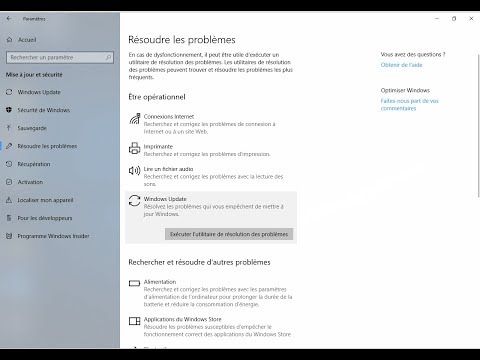Y a-t-il des moments où vous lisez quelque chose en ligne ou que vous avez une idée et que vous souhaitez envoyer rapidement un courrier électronique à un ami ou à un collègue? Cela peut paraître difficile à croire, mais certaines personnes n’ont pas toujours leur client de messagerie ouvert toute la journée! Pour gagner du temps pour ces personnes, nous pouvons créer un raccourci sur le bureau pour envoyer un courrier électronique. Cela est pratique si vous envoyez régulièrement un courrier électronique à un ou plusieurs contacts particuliers.
Faites un clic droit n'importe où sur le bureau et allez à Nouveau raccourci.





Si vous souhaitez envoyer le courrier électronique à plusieurs contacts, séparez simplement chaque adresse électronique par un point-virgule. Espérons que ce gain de temps sera utile à quelqu'un là-bas!